Restituties voor Steam-spellen krijgen

Steam biedt een royaal terugbetalingssysteem. Je kunt elke game die je via Steam aanschaft, om welke reden dan ook, terugbetalen, of het nu niet goed werkt op je pc of je vindt het gewoon niet leuk.
Deze functie moedigt je aan om spellen te proberen waarvan je niet zeker bent . Als je een spel niet leuk vindt, kun je het altijd terugstorten en je geld terugkrijgen. Het is vooral handig nu zo weinig games gratis demo's aanbieden.
Wanneer u een spel kunt terugbetalen
Er zijn twee basisvereisten voor wanneer u geld kunt terugkrijgen: u moet het spel in de afgelopen 14 dagen hebben gekocht en je hebt het spel minder dan twee uur gespeeld.
Als je aan deze vereisten voldoet, belooft Valve dat het je om welke reden dan ook zal restitueren. Je kunt een teruggave voor een game vragen, zelfs als je niet aan deze vereisten voldoet. Valve zal je aanvraag bekijken, maar kan geen terugbetaling garanderen.
Je kunt spellen die je buiten hebt gekocht niet terugbetalen. Stomen en toevoegen aan Steam met een productcode (althans, niet via Steam - je zou een terugbetaling moeten aanvragen via de oorspronkelijke winkel). Hoewel je soms Steam-games kunt sparen door Steam-keys van gameswinkels van derden te kopen, moedigt deze functie je aan om games via Steam te kopen als je denkt dat je ze misschien wilt terugbetalen.
Als je veel games terugbetaalt, Valve kan dit 'misbruik' beschouwen en stoppen met het aanbieden van restituties aan u. "Restituties zijn bedoeld om het risico van het kopen van titels op Steam te verwijderen - niet als een manier om gratis games te krijgen," volgens het beleid van Valve. Valve specificeert niet precies wat ze beschouwen als "misbruik", maar je zou het waarschijnlijk wel goed moeten doen, zolang je niet regelmatig een groot aantal spellen koopt en de meeste daarvan terugbetaalt.
Valve merkt op dat een game die eerder is gekocht, wordt terugbetaald een verkoop en aankoop tegen de lagere verkoopprijs wordt niet als misbruik beschouwd. Dus, als je een spel van $ 60 koopt en het een paar dagen later te koop staat voor $ 30, kun je het spel terugbetalen en het aanschaffen tegen de laagste prijs, zolang je het maar korter dan twee uur hebt gespeeld.
Uw terugbetaling kan worden teruggestort op dezelfde betaalmethode waarmee u de game heeft gekocht, of op Steam Wallet-tegoed dat u aan Steam kunt uitgeven. Lees het restitutiebeleid van Valve's Steam voor meer specifieke informatie over hoe het beleid werkt.
Een spel terugbetalen
Als je game minder dan 14 dagen geleden is gekocht en je hebt het minder dan twee uur gespeeld, dan was je ' heb gegarandeerd een terugbetaling. Zo kun je er een krijgen.
Ga eerst naar de Steam-ondersteuningssite. U kunt deze pagina openen door op Help> Steam-ondersteuning in Steam te klikken of door de website Steam Support in uw webbrowser te bezoeken. Als u deze pagina in uw webbrowser bezoekt, moet u zich aanmelden met uw Steam-account om door te gaan. Als u deze pagina in Steam bezoekt, wordt u automatisch aangemeld.
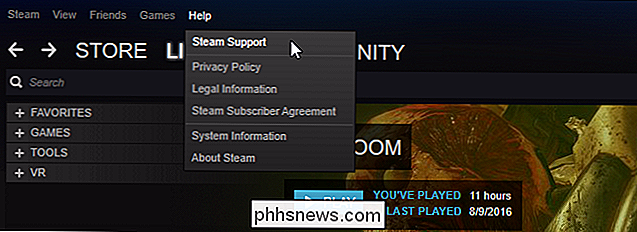
Selecteer het spel dat u wilt terugbetalen. Als je het onlangs hebt gespeeld, zie je de naam van de game onder 'Recente producten' boven aan de pagina. Als je de naam van het spel hier niet ziet, klik je op 'Aankopen'.

GERELATEERD: Hoe je Steam-ruilkaarten verkoopt (en krijg gratis Steam-tegoed)
Je ziet een lijst met alle aankopen die u in het afgelopen halfjaar op Steam hebt gedaan. Deze pagina toont ook Steam-ruilkaarten en andere items die je hebt verkocht op de Steam Community Market.
Zoek de game die je wilt terugbetalen in de lijst en klik erop.

Klik op "Ik wil een teruggave" knop wanneer Steam je vraagt welk probleem je hebt met je spel.
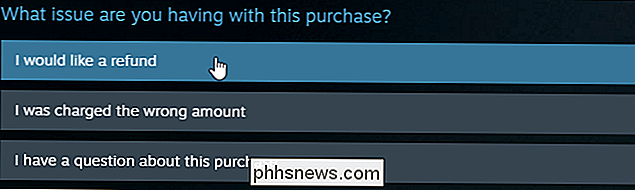
Het ondersteuningssysteem vraagt of je hulp wilt bij het oplossen van technische problemen met het spel. Als het niet goed werkt en u het probleem wilt proberen op te lossen in plaats van het spel te restitueren, kunt u de technische ondersteuningsopties hier proberen.
Als u zeker weet dat u een teruggave wilt, klikt u op 'Ik zou willen'. om een terugbetaling aan te vragen ".
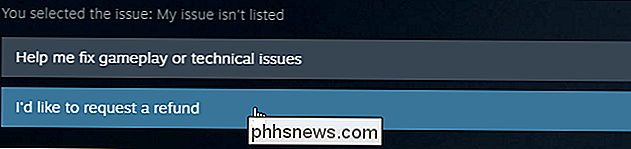
Steam controleert of u in aanmerking komt voor een terugbetaling en biedt er een aan als dat het geval is. U kunt hier selecteren naar welke betaalmethode u uw geld wilt terugbetalen: de oorspronkelijke betaalmethode of Steam Wallet-tegoed.
Als u niet in aanmerking komt voor een teruggave, zal het systeem u informeren dat restituties meestal niet worden verstrekt in uw situatie, maar u kunt er toch een aanvragen.
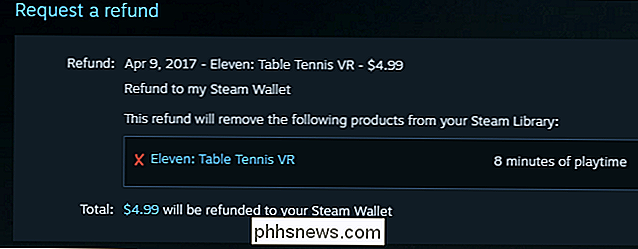
Er wordt je gevraagd waarom je de game terugbetaalt. Selecteer een reden in het vak en typ een snel berichtje met uw gedachten. Hoewel je een teruggavegarantie hebt, kunnen deze berichten Valve en de ontwikkelaar van het spel helpen begrijpen waarom je het spel niet wilt houden.
Klik op de knop 'Verzoek indienen' om je teruggave aan te vragen.
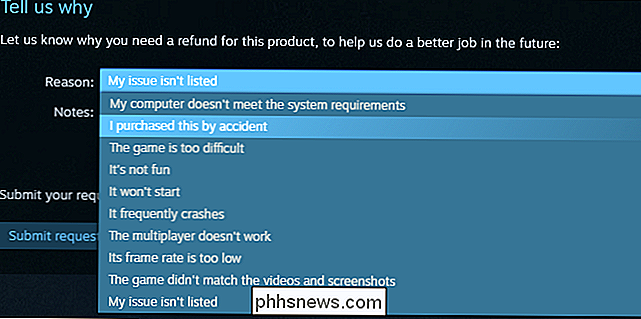
een e-mail ontvangen van Steam om aan te geven dat uw teruggaveverzoek is ontvangen. In de e-mail staat dat Valve uw verzoek beoordeelt en contact met u opneemt.
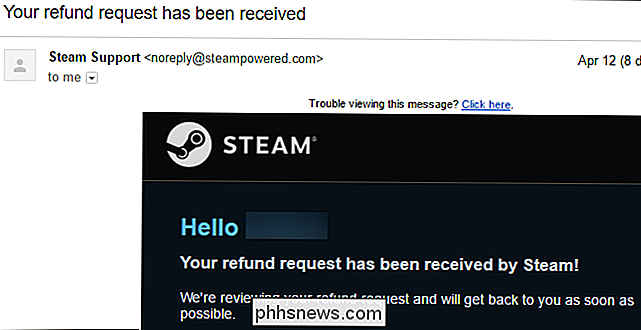
U ontvangt nog een e-mail waarin staat dat uw aankoop is terugbetaald als u aan de vereisten voldeed. We hebben deze teruggaveverzoeken over het algemeen binnen een paar uur geaccepteerd.
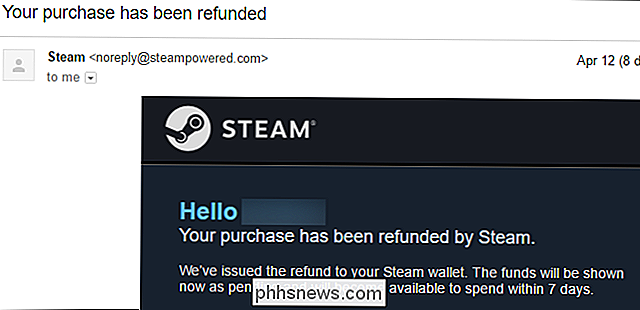
Hoewel het restitutiebeleid van Steam genereus is, is het nog steeds beperkt. Je kunt geen geld terugkrijgen voor de game die je twee jaar geleden in de uitverkoop had gekocht en nog nooit hebt gespeeld, en je kunt geen restitutie krijgen voor een nieuwe game die je zes uur hebt gespeeld voordat je je realiseerde dat die game verschrikkelijk was.
koop een nieuw spel op Steam, probeer het zeker binnen de eerste veertien dagen, zodat je kunt beslissen of je het wilt behouden of niet.

Van VLC naar uw Chromecast streamen
VLC-ontwikkelaars werken al enige tijd aan Chromecast-ondersteuning en zijn eindelijk beschikbaar in versie 3.0. Dat betekent dat u nu video- en audiobestanden van de VLC-mediaspeler op uw pc kunt streamen naar uw Chromecast die is aangesloten op uw tv. Opmerking: hoewel deze functie zich in de stabiele versie van VLC bevindt, kan het lastig zijn.

Acht alternatieven voor de Raspberry Pi
De Raspberry Pi, een kleine, energiezuinige systeem-op-een-chip-computer met weinig vermogen, is beroemd geworden als het favoriete hulpmiddel van gadgets voor doe-het-zelvers en knutselaars. Maar dankzij het explosieve succes is het niet langer de enige keuze op de markt voor goedkope alles-in-één gadgets en ontwikkeling.



